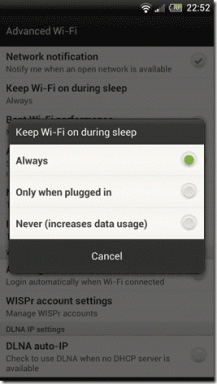Die 2 besten Systemüberwachungs-Apps für Mac
Verschiedenes / / February 14, 2022
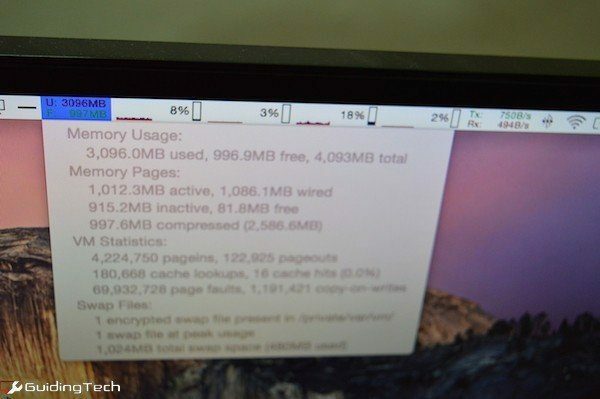
Viele Mac-Benutzer haben eine „Leben und leben lassen“-Philosophie, wenn es um ihre Macs geht. Sie wissen, dass ihr Mac mehr als gerüstet ist, um Leistungsprobleme alleine zu lösen, also lassen sie ihn meistens in Ruhe.
Aber wenn Sie Ihren Mac für mehr als nur verwenden im Internet surfen oder Schreiben, ich bin sicher, es interessiert Sie was genau geht da drin vor. Wertvolle Daten über die CPU-Auslastung können unglaublich hilfreich sein Video-Editoren. App-Entwickler wären daran interessiert zu wissen, wie viel RAM und Internetgeschwindigkeit ihre App beansprucht.
Mein Mac ist jetzt fast drei Jahre alt und hat nur noch 4 GB RAM. Obwohl es mir keine größeren Probleme bereitet hat, wird es problematisch, wenn ich viel zu viele Chrome-Tabs geöffnet habe oder wenn ich eine schwere App starte.
Wenn Sie daran interessiert sind, Ihre CPU-, Arbeitsspeicher-, Festplatten- und Netzwerkauslastung jederzeit zu kennen, sehen Sie sich die folgenden Apps an.
MenüMeter
MenüMeter ist eine kostenlose App und sehr zuverlässig. Einmal installiert, finden Sie es in
Systemeinstellungen statt als eigene App.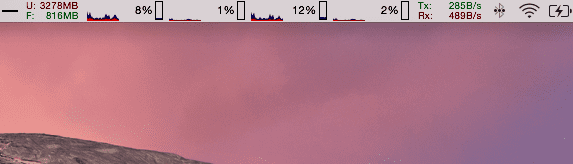
Hier finden Sie Optionen zum Aktivieren von CPU-, Festplatten-, Speicher- und Netzwerküberwachungs-Widgets, die in der Menüleiste angezeigt werden. Das CPU-Widget kann als Diagramm, Prozentsatz oder Thermometer angezeigt werden. Beachten Sie jedoch, dass MenuMeters sowohl CPU-Threads als auch Kerne überwacht. Wenn Sie einen Quad-Core-Mac haben, kann nur die CPU-Überwachung die halbe Menüleiste einnehmen.
Heißer Tipp: Einige der Widgets der Menüleiste, einschließlich System- und MenuMeter-Widgets, sind verschiebbar. Halten Sie einfach die gedrückt Befehl -Taste und ziehen Sie das ausgewählte Widget.
Das Speicher-Widget von MenuMeter ist mein Favorit. Sie können Balken- oder Diagrammdiagramme anzeigen lassen, aber ich habe mich für einfachen Text entschieden. Es ist berauschend, die genaue Menge an freiem RAM zu kennen, die ich zu einem bestimmten Zeitpunkt habe.
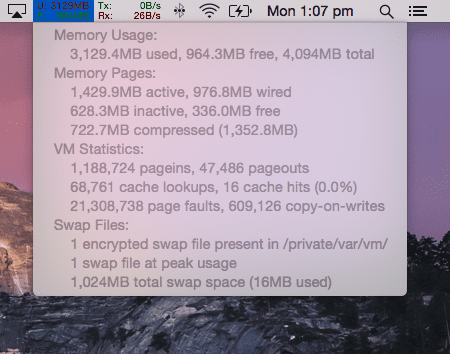
Sie können dasselbe mit Netzwerkgeschwindigkeiten tun. Entscheiden Sie sich entweder für Grafiken oder Klartext (ich habe mich für letzteres entschieden). Alle Elemente in MenuMeters sind immens anpassbar. Sie können die Aktualisierungsintervalle, die Anzeigebreite für Diagramme und sogar die Farben für angezeigte Elemente ändern.
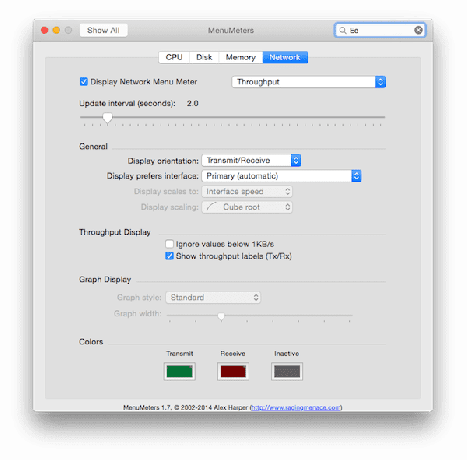
Wenn Sie auf ein Menüleisten-Widget klicken, erhalten Sie eine Dropdown-Liste mit einer detaillierten Ansicht der Statistiken.
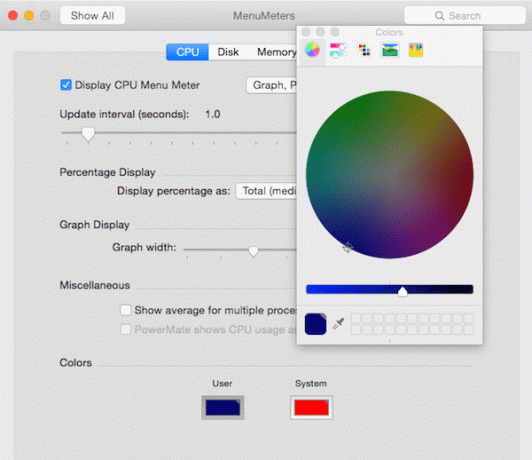
MagicPaster

MagicPaster verfolgt einen anderen Ansatz zur Systemüberwachung. Ja, das Symbol der App befindet sich in der Menüleiste, aber das dient nur dazu, die Einstellungen aufzurufen.
MagicPaster lässt Haftnotizfenster mit bestimmten Systemstatistiken über den Bildschirm schweben. Sie können es mit einem speziellen globalen Hotkey aufrufen Umschalt + Cmd + S und die Statistiken werden direkt angezeigt.
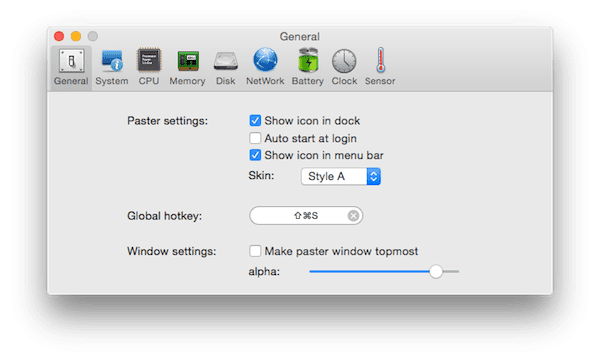
Die App zeigt mehr Statistiken als MenuMeters und da die App nicht auf die Menüleiste beschränkt ist, erhalten Sie Tortendiagramme und Grafiken zusammen mit dem Text. Es steht Ihnen frei, die kleinen Widgets zu verschieben oder zu deaktivieren.
MenuMeters vs. MagicPaster
Wenn Sie möchten immer anwesend Ansicht Ihrer RAM- oder Netzwerknutzung, gehen Sie mit MenuMeters.
Wenn Sie Ihr System nicht aktiv überwachen möchten, aber sofortigen Zugriff auf die Systemdetails wünschen, laden Sie MagicPaster herunter und verwenden Sie den globalen Hotkey, um die Statistiken sofort aufzurufen.
Zuletzt aktualisiert am 03. Februar 2022
Der obige Artikel kann Affiliate-Links enthalten, die Guiding Tech unterstützen. Dies beeinträchtigt jedoch nicht unsere redaktionelle Integrität. Die Inhalte bleiben unvoreingenommen und authentisch.